欢迎观看 Pixelmator Pro 教程,小编带大家学习 Pixelmator Pro 的基本工具和使用技巧,了解如何在 Pixelmator Pro 中淡化图像的阴影。
「褪色」调整允许您在不影响中间色调或高光的情况下,仅对图像中最暗的区域进行明暗处理。这给阴影和整个图像一种褪色、褪色的外观。
淡化图像的阴影,单击「格式」菜单,选择「颜色调整」-「褪色」。
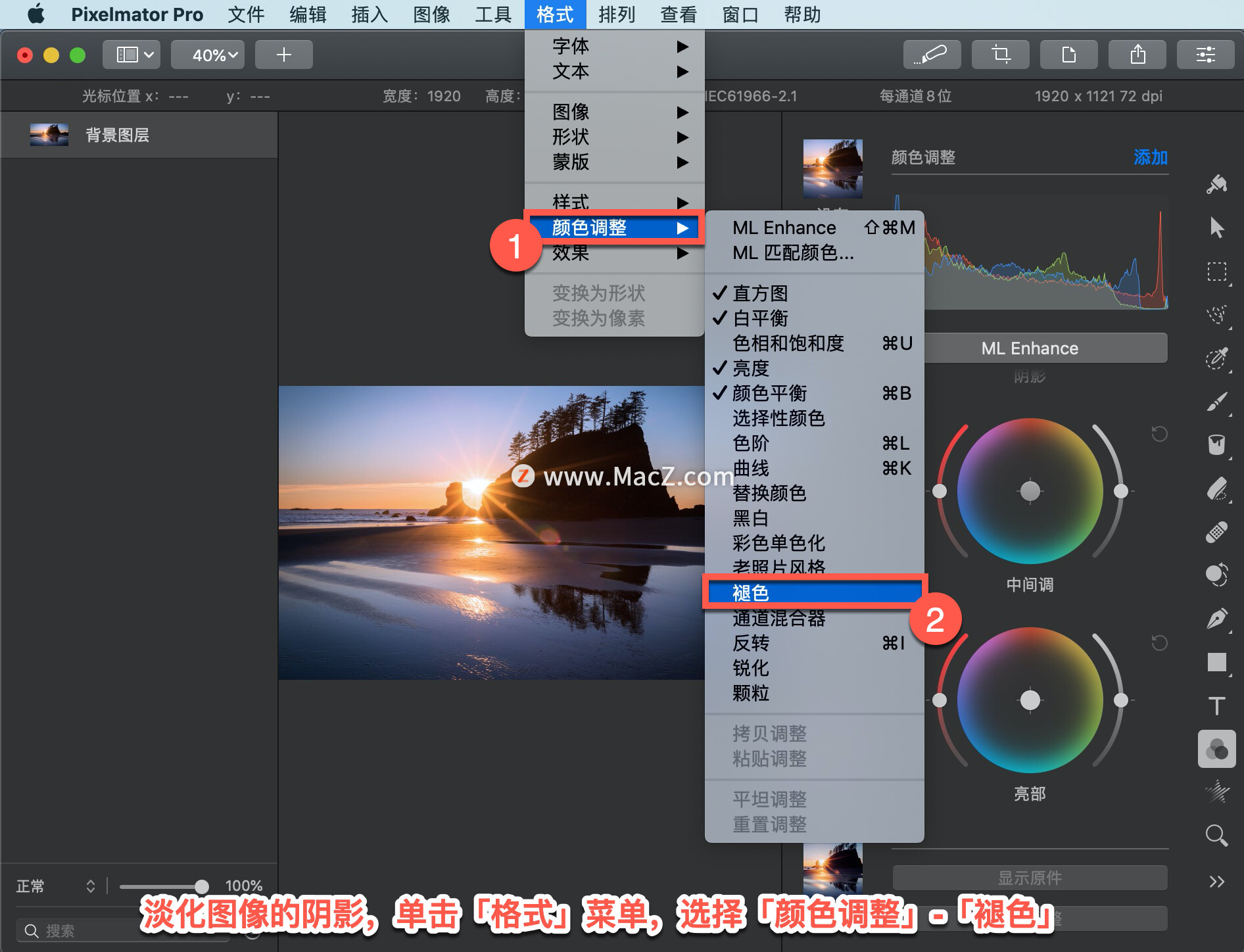
拖动「强度」滑块以控制褪色调整的强度。
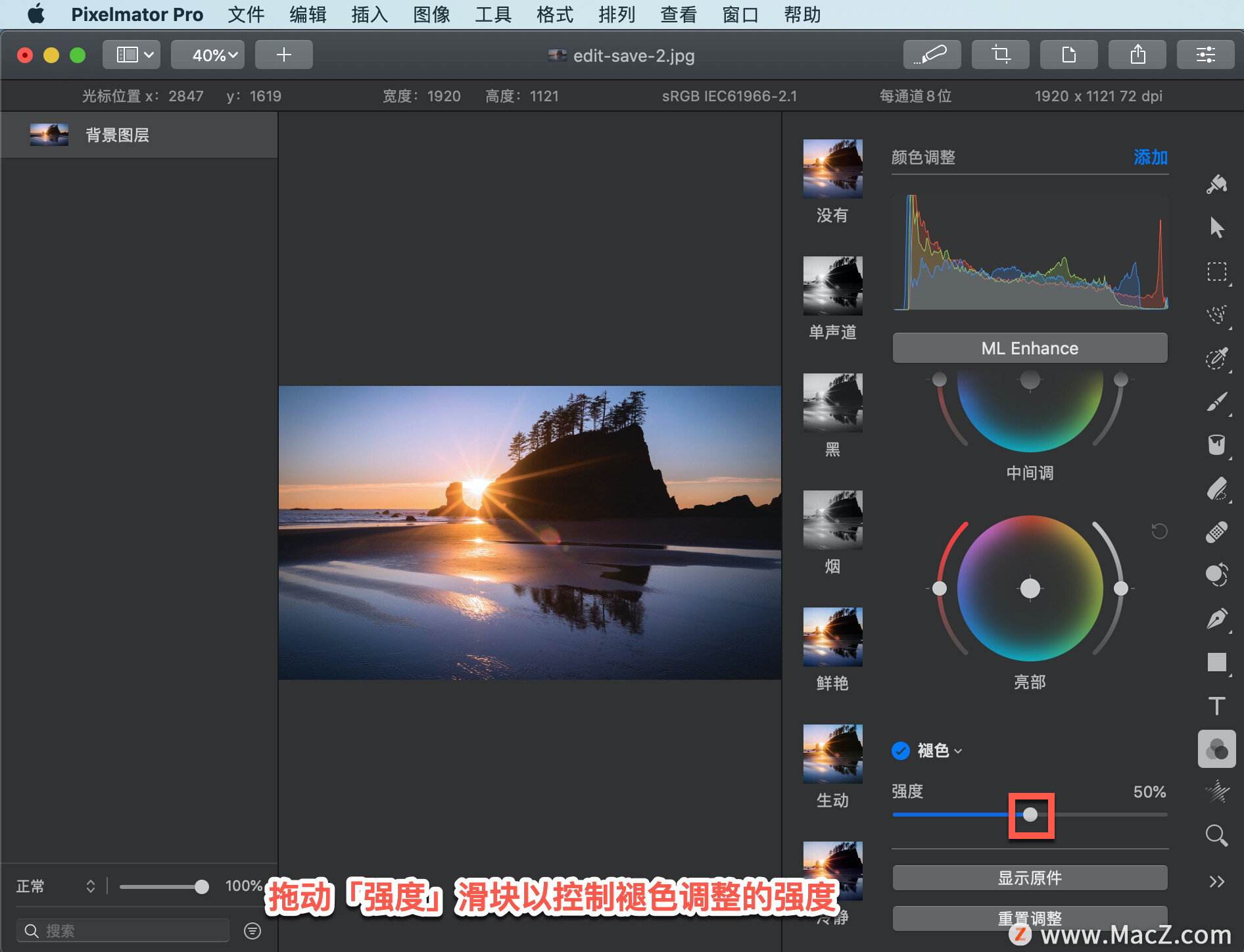
显示不进行任何颜色调整的图像外观,单击「显示原件」按钮或按键盘上的 O 键,查看图像的外观,无需任何颜色调整。
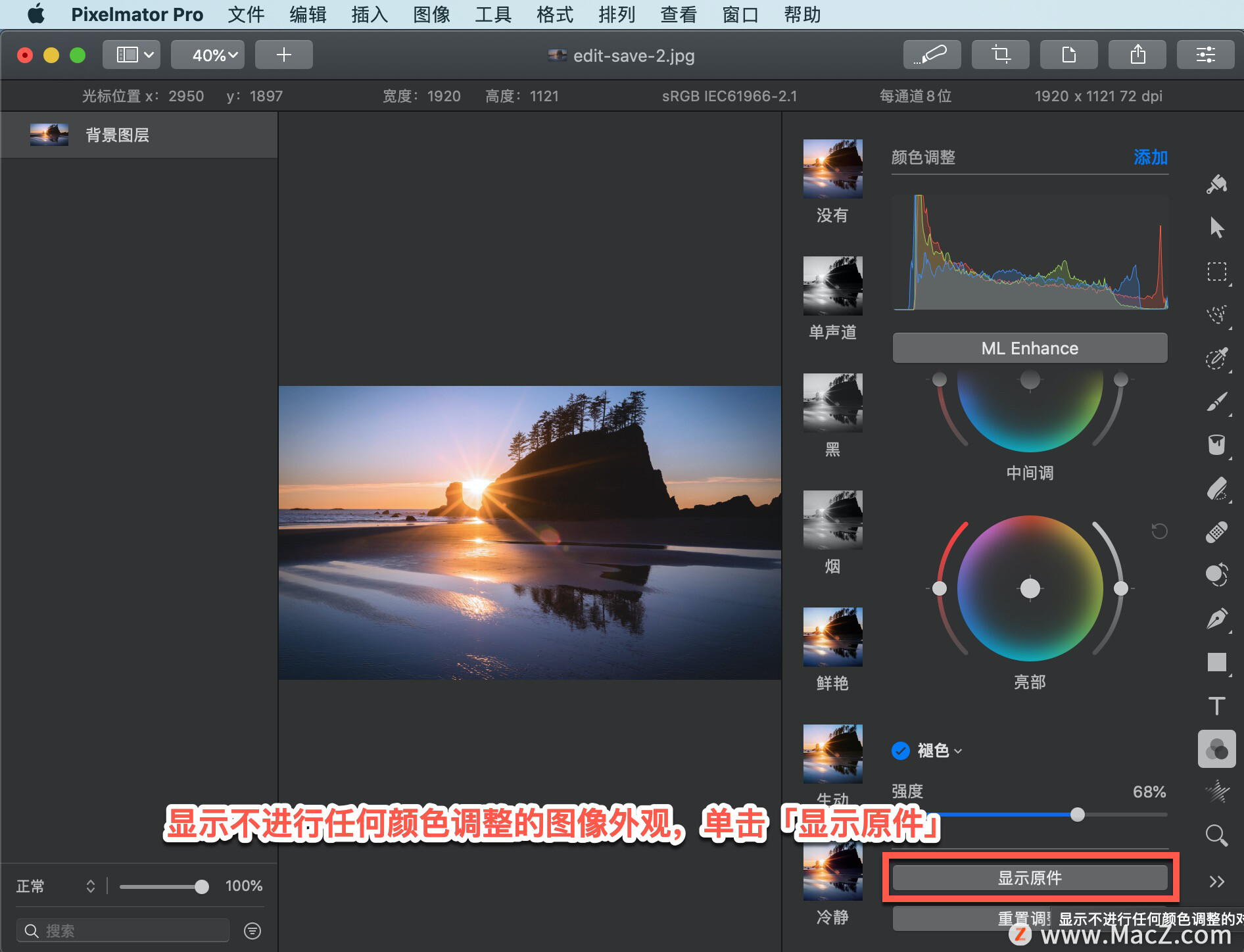
要重置更改,单击「工具选项」窗口中的「褪色」下拉菜单,然后选择「重置」。
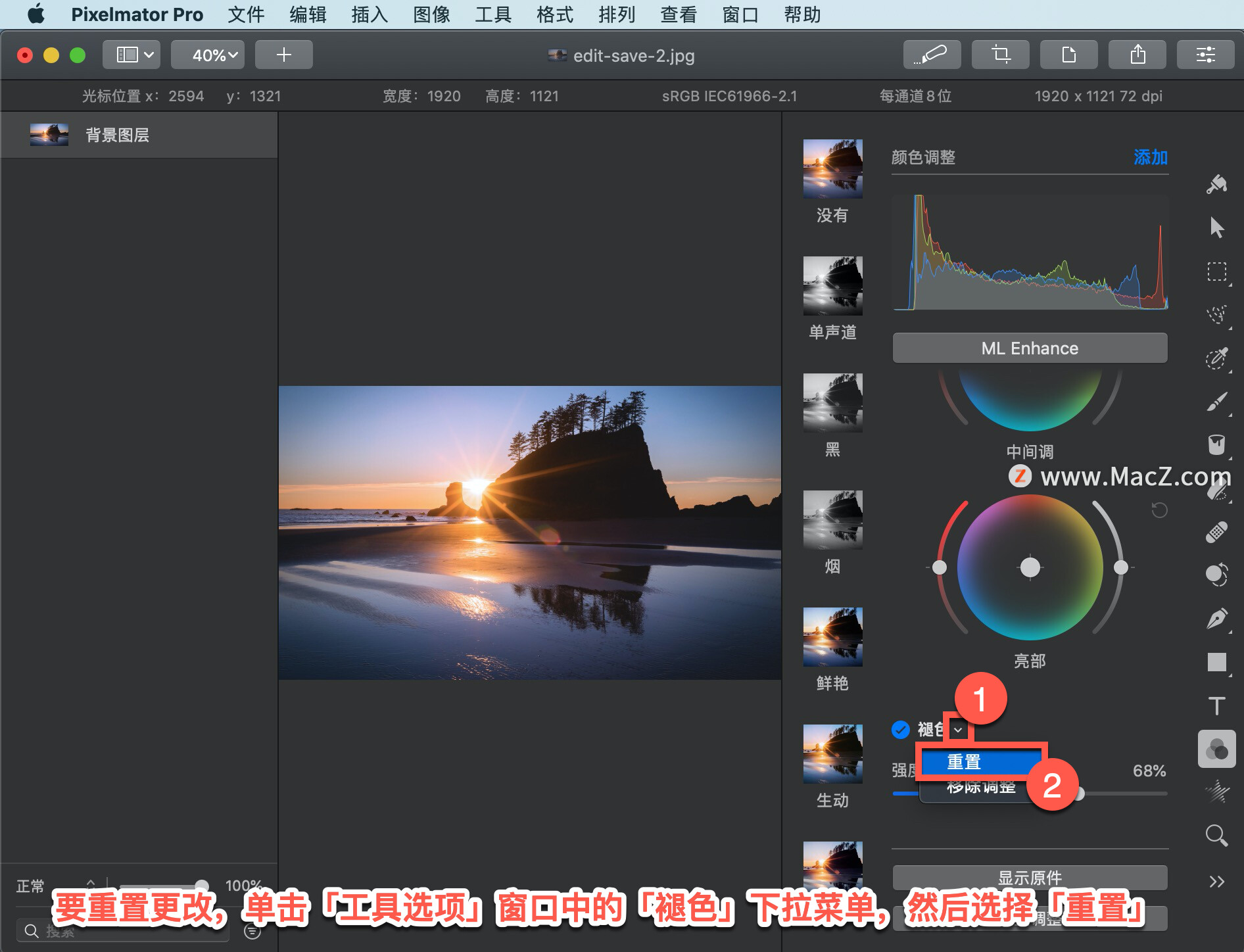
以上就是在 Pixelmator Pro 中淡化图像阴影的方法。需要 Pixelmator Pro 软件的朋友可在本站下载,关注macz.com,学习Mac软件使用方法!

